5 parasta osionhallintaa, jotka sinulla on oltava Linuxissa/Ubuntussa

Etsitkö Linux-osionhallintaa? Käytä näitä avoimen lähdekoodin Linux-osionhallintaohjelmia vapauttaaksesi tarpeeksi tilaa työskennellessäsi.
Kun kytket irrotettavan tallennuslaitteen, haluat usein aloittaa sen käytön heti. Muutaman napsautuksen säästämiseksi käyttöjärjestelmät, kuten Linux Mint, antavat sinun määrittää automaattiset toiminnot, jotka suoritetaan, kun tietyntyyppisiä irrotettavaa tietovälinettä asetetaan. Tyypillisesti Mint oletuksena kysyy, mitä toimintoa haluat tehdä, ennen kuin asettaa sen oletusarvoksi tulevaisuutta varten.
Jos muutat mielesi tulevaisuudessa tai haluat ennaltaehkäistäen asettaa oletustoiminnot tietyntyyppisille siirrettäville tietovälineille, voit tehdä sen painamalla Super-näppäintä, kirjoittamalla "Preferred Applications" ja painamalla Enter-näppäintä.
Vinkki: "Super"-avain on nimi, jota monet Linux-jakelut käyttävät viitaten Windows-näppäimeen tai Applen "Command"-näppäimeen, samalla kun vältetään tavaramerkkiongelmien riski.
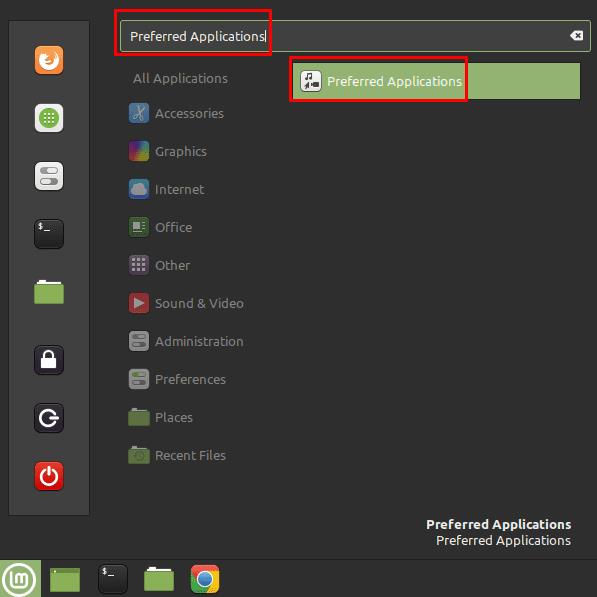
Paina Super-näppäintä, kirjoita "Preferred Applications" ja paina Enter.
Kun olet ensisijaisten sovellusten valikossa, vaihda Siirrettävä tietoväline -välilehteen. Jos et koskaan halua, että mitään toimintoja tapahtuu automaattisesti, kun liität minkä tahansa tyyppisen irrotettavan tietovälineen, voit napsauttaa "Kehota tai käynnistä ohjelmat median lisäyksessä" -liukusäädintä "Pois"-asentoon.
Olettaen, että "Kehota tai käynnistä ohjelmat median lisäyksessä" -liukusäätimen asetus on "Päällä", voit sitten määrittää, mitä tapahtuu, kun ääni-CD, video-DVD, musiikkisoitin, kamera tai ohjelmisto-CD liitetään. Jokaisen vaihtoehdon kohdalla luetteloon lisätään sovellus, jos sopiva lisävaruste on asennettu. Jos et löydä sovellusta, jota haluat käyttää, voit napsauttaa ”Muu sovellus” ja selata asennettujen ohjelmistojen täydellistä luetteloa. Vaihtoehtoisesti voit asettaa Mintin "Kysy mitä tehdä", avata siirrettävän tietovälineen tiedostoselaimessa tai olla tekemättä mitään.
Lisää irrotettavia tietovälinetyyppejä voi määrittää napsauttamalla "Muu media". Näillä muilla medioilla on samat vaihtoehdot mahdollisten toimien suhteen.
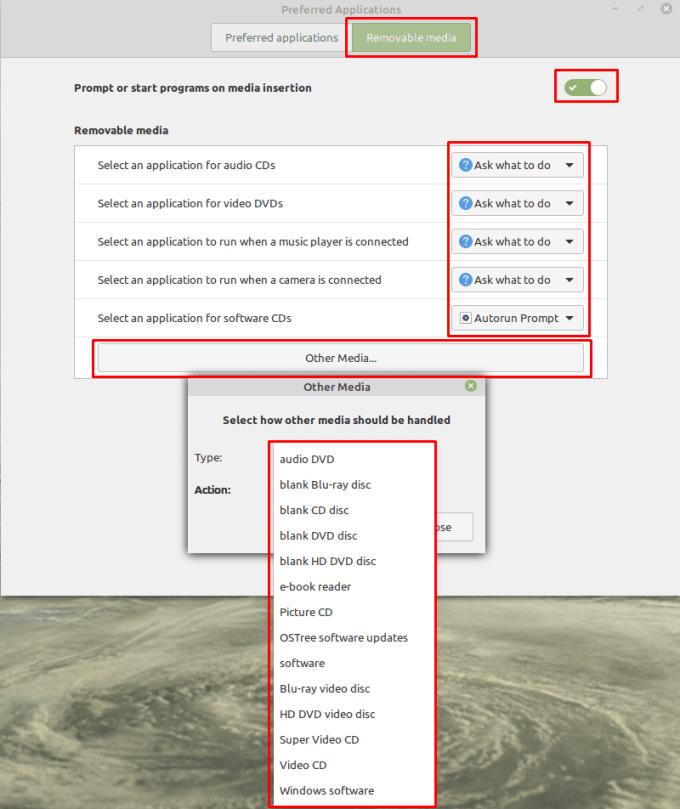
Voit määrittää erilaisia irrotettavan median tyyppejä automaattisilla toimilla "Siirrettävä tietoväline" -välilehdellä.
Etsitkö Linux-osionhallintaa? Käytä näitä avoimen lähdekoodin Linux-osionhallintaohjelmia vapauttaaksesi tarpeeksi tilaa työskennellessäsi.
Jos olet ammattimuusikko tai musiikin säveltäjä, jolla on Linux-käyttöjärjestelmä, sille on olemassa sovelluksia. Lue tämä saadaksesi tietoa Linuxin musiikin luontityökaluista, jotka voivat auttaa sinua säveltämään, rajaamaan tai muokkaamaan.
Vammaisille käyttäjille tietokoneen ohjaaminen perinteisillä oheislaitteilla, kuten hiirellä ja näppäimistöllä, voi olla todella vaikeaa. Auttamaan tukea
Yksi monista tavoista, joilla voit olla vuorovaikutuksessa tietokoneen kanssa, on äänen avulla. Äänimerkit voivat auttaa sinua ymmärtämään, että jokin vaatii huomiotasi tai
Linux Mint käyttää sovelmia lisätäkseen toimintoja tehtäväpalkkiin. Tarjottuihin oletusarvoihin kuuluvat kello, äänenvoimakkuuden hallinta, verkonhallinta ja jopa käynnistys
Jokaisessa tietokoneessa vahva salasana on tärkeä sen turvaamiseksi. Vaikka saatatkin olla hyvä, jos tilisi salasana on tiedossa
Pääsyä Wi-Fi-verkkoihin rajoitetaan yleensä jollakin kolmesta tavasta. Yleisin tapa on käyttää salasanaa, mutta sinulla voi olla myös verkkoja, joissa
Laitteiden liittämiseen tietokoneeseen voit käyttää perinteisiä kaapeleita, kuten USB ja 3,5 mm:n liitännät, mutta ne voivat aiheuttaa kaapeleiden sotkua ja rajoittaa kaapeleita.
Vaikka online-tilien käyttö erikseen on vakiomenetelmä ja se antaa pääsyn verkkosivustolle tai palveluihin täydet toiminnot, joskus
Oletko koskaan ajatellut, miksi Linux-distroja päivitetään niin usein? Ehkä tämä on yksi syy siihen, miksi Linux ei ole edes ilmainen ohjelmisto niin suosittu kuin Windows tai macOS. Kerromme sinulle, miksi Linux-päivitykset, kuten Linux-ytimen päivitykset, tapahtuvat niin usein ja onko sinun otettava ne käyttöön vai ei. Jatka lukemista!








